Если в вашей Windows включена автоматическая синхронизация времени по интернету, можете быть уверены, что показывающие время в системном трее часики никогда не будут отставать или спешить, ну, разве что на самое малое, на каких-нибудь пару секунд. Основные настройки даты и времени в Windows 10 доступны в разделе приложение Параметры «Время и язык» -> «Дата и время», однако параметры Internet Time являются исключением.
Доступ к ним можно получить, перейдя в классическую панель управления и запустив апплет «Дата и время».
Чтобы настроить параметры синхронизации, переключитесь в открывшемся окошке на вкладку «Время по интернету» и нажмите кнопку «Изменить параметры»
И выберите в выпадающем списке нужный сервер, а затем нажмите «Обновить сейчас».
По умолчанию в Windows 10 используется time.windows.com, в качестве альтернативы предлагается time.nist.gov, но вы также можете подключиться к любому другому серверу точного времени, указав в поле его адрес и нажав «Обновить сейчас». Не забудьте только убедиться, что в чекбоксе «Синхронизировать с сервером времени в Интернете» установлена галочка.
Эту же настройку можно изменить через реестр. Открыв командой regedit редактор реестра, разверните в левой колонке эту ветку:
HKEY_LOCAL_MACHINE\SOFTWARE\Microsoft\Windows\CurrentVersion\DateTime\Servers
За выбор сервера синхронизации времени отвечает параметр по умолчанию, который может принимать строковые значения 1, 2, 3 и так далее. В свою очередь эти числа являются ничем иным, как именами параметров, имеющих в качестве значений URL-адреса серверов (смотрите скриншот). Если вы хотите установить основным сервер, которого нет в списке имеющихся параметров, тут же создайте новый строковый параметр с именем порядкового номера, а в качестве его значения укажите ваш сервер.
После этого дважды кликните по параметру по умолчанию и замените его значение именем или если хотите номером созданного параметра. Готово. Сохраните настройки, закройте редактор реестра и на всякий случай перезагрузите компьютер.
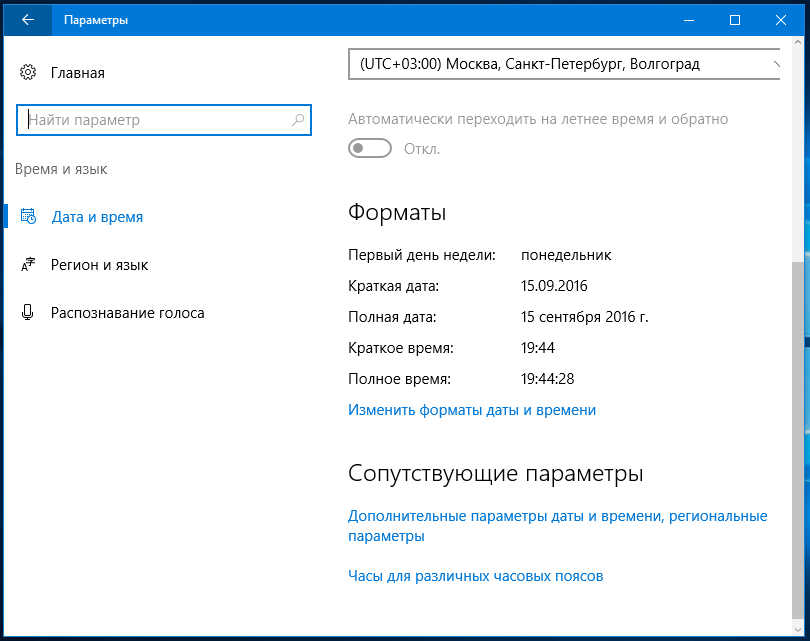
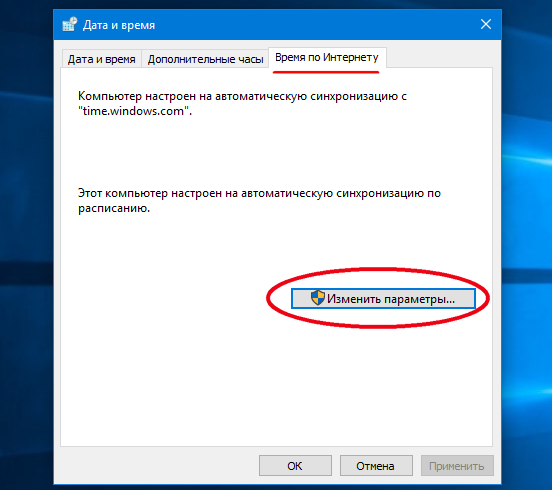
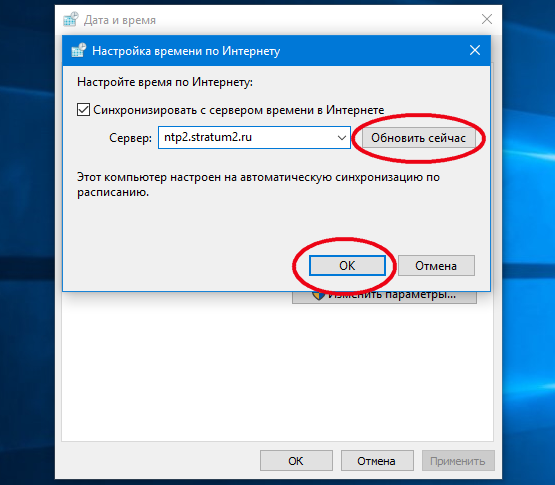
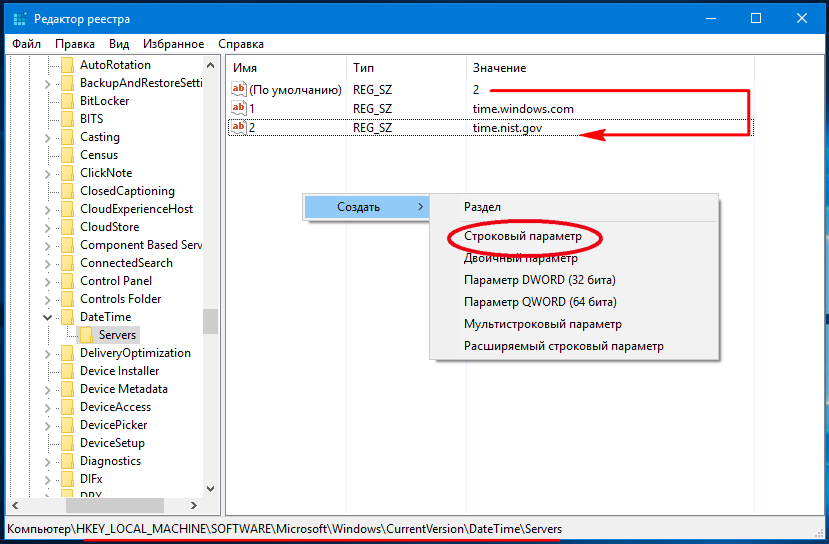
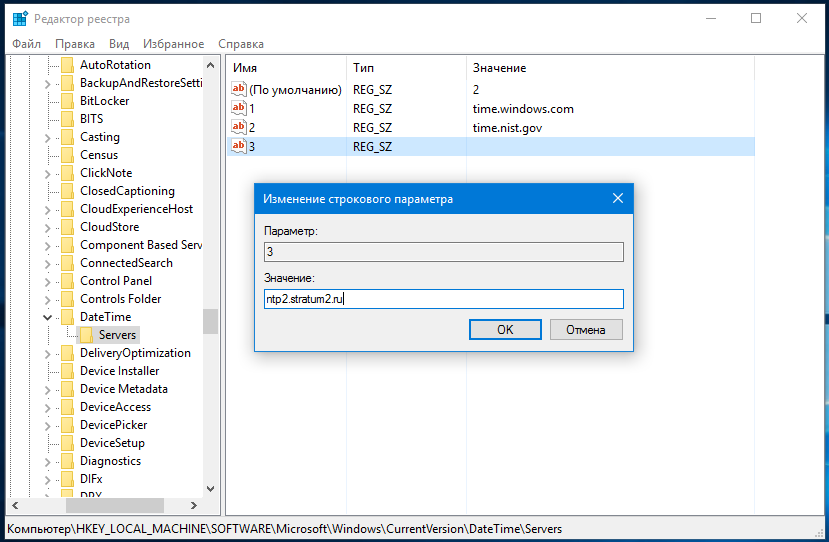
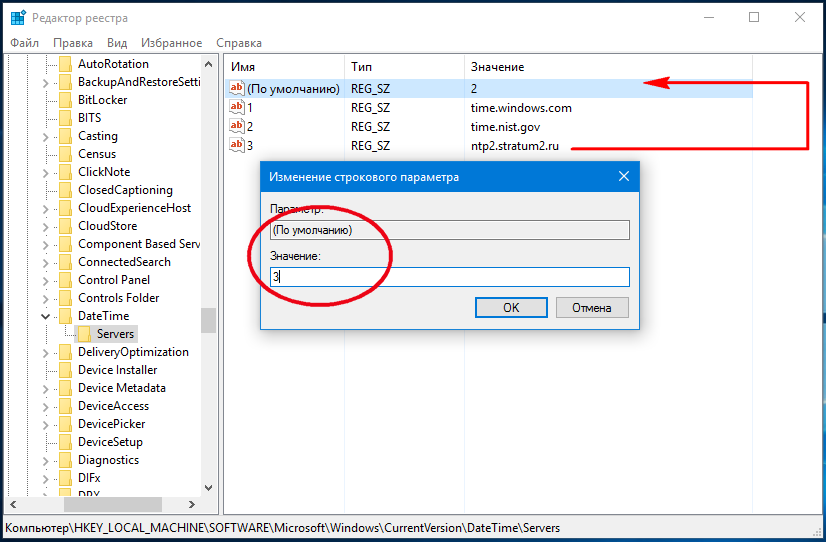

Сторонний сервис TimeSync для синхронизации времени для Windows
https://forum.windowsfaq.ru/showthread.php?t=249825